SolidWorks曲面实例——喷嘴
2013-07-04 by:广州Solidworks培训中心 来源:仿真在线
SolidWorks曲面实例——喷嘴
曲面是一种厚度为零的几何体。若想 生成曲面,您使用与生成实体(如拉伸、 旋转、及扫描)相同的许多工具。曲面还 使用其它功能或特征,如剪裁、解除剪裁、 延伸、以及缝合。
曲面比实体要具有优势。它们比实体 更灵活,因为您可等到设计的最终步骤然 后再定义曲面之间的边界。
曲面的最终目的还是实体,所以最后 都需要形成实体,常用的方法有加厚,缝 合(尝试形成实体)。
下面用一喷嘴实例来说明。这里运用 到了:放样、扫描、缝合、填充、平面、 旋转、剪裁、延伸、抽壳、阵列。

1. 放样:绘制草图,放样,两端约束条件为垂直于轮廓,权值设成 0.5
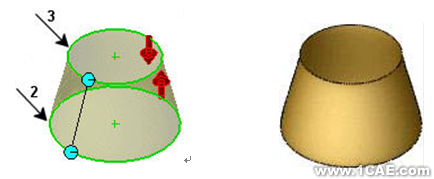
2. 扫描:绘制一截面 6,一路径 4 和一引导线 5。
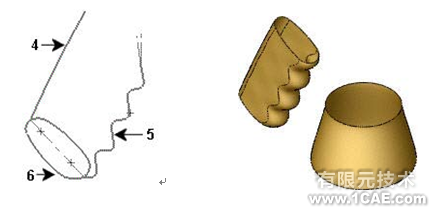
3. 扫描:绘制一截面 9,一路径 8 和一引导线 7。
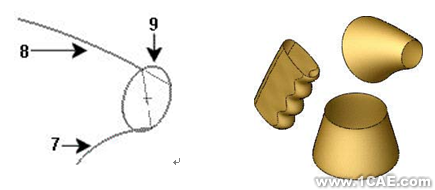
4. 分割:绘制分割草图并分割曲面。
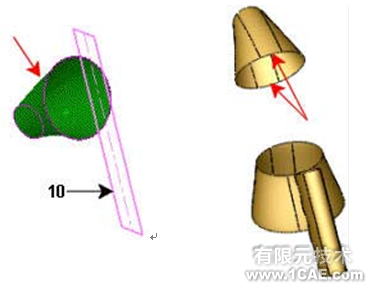
5. 放样:选择曲面边界作为轮廓,并放样,边界条件选择相切。
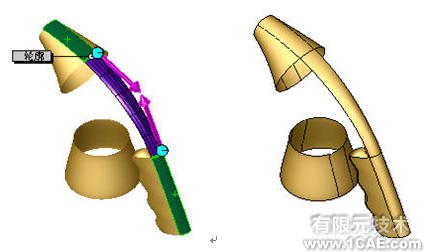
6. 放样:选择曲面边界作为轮廓,并放样,边界条件选择相切,权值分别设置 成 3 和 7。
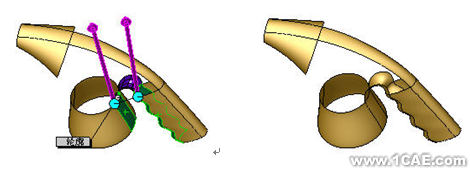
7. 放样:选择曲面边界作为轮廓,并放样,边界条件选择相切。
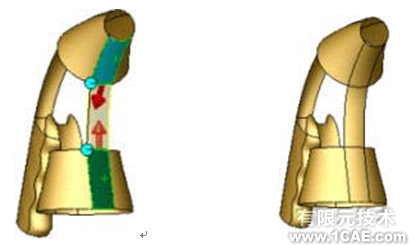
8. 填充:先缝合,然后选择曲面的封闭边界并填充。还有一边也是一样的操作。
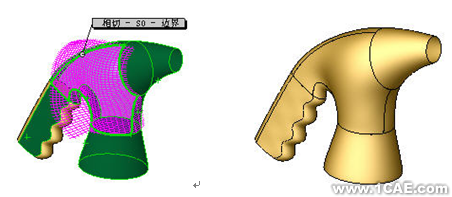
9. 平面区域:选择曲面的封闭边界,然后选择平面区域。(两处)
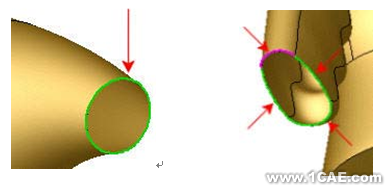
10. 旋转:绘制草图并旋转曲面。

11. 裁减:选择两曲面,然后裁减。(选择互相裁减)
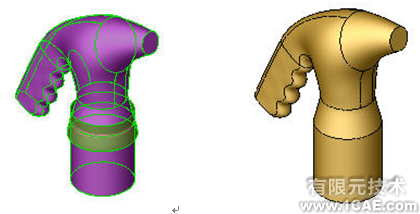
12. 平面区域:选择曲面的封闭边界,然后选择平面区域。

13.缝合:选种所有的曲面并缝合。(选择尝试形成实体)
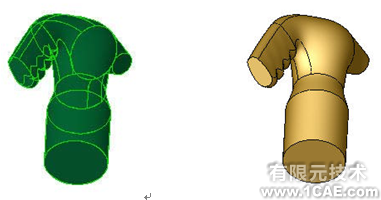
14. 抽壳:对底面进行抽壳,厚度为 1。
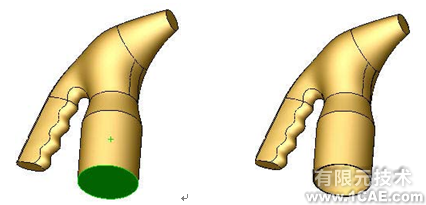
15.切除并阵列,形成最后实体

相关标签搜索:SolidWorks曲面实例——喷嘴 广州SolidWorks培训 松江SolidWorks曲面 SolidWorks培训课程 SolidWorks设计教程 SolidWorks视频教程 SolidWorks软件下载 SolidWorks在建筑室内设计工业设计的应用 SolidWorks基础知识 SolidWorks代做 Fluent、CFX流体分析 HFSS电磁分析 Ansys培训






